“บุคคลนี้ไม่พร้อมใช้งานบน Messenger” หมายความว่าอย่างไร

เรียนรู้เกี่ยวกับสถานการณ์ที่คุณอาจได้รับข้อความ “บุคคลนี้ไม่พร้อมใช้งานบน Messenger” และวิธีการแก้ไขกับคำแนะนำที่มีประโยชน์สำหรับผู้ใช้งาน Messenger

คุณสามารถดาวน์โหลด Crunchyroll บน Apple TV เพื่อรับชมอนิเมะที่คุณชื่นชอบบนหน้าจอที่ใหญ่ขึ้น มันทำงานเหมือนกับแอปสตรีมมิ่งอื่น ๆ เพื่อควบคุมการดูอนิเมะของคุณได้อย่างง่ายดาย

อย่างไรก็ตาม ผู้ใช้บางคนบ่นว่าแอปไม่ทำงานตามต้องการเลยใน Apple TV รุ่นของตน เราได้กล่าวถึงโซลูชั่นสำหรับผู้ใช้ Android TV ไว้ แล้ว ในโพสต์นี้ เราแบ่งปันวิธีแก้ไขที่ดีที่สุดสำหรับ Crunchyroll ที่ไม่ทำงานในรุ่น Apple TV ของคุณ
หาก Crunchyroll ไม่ทำงานบน Apple TV คุณต้องตรวจสอบสถานะการสมัครของคุณ การชำระเงินครั้งก่อนของคุณอาจประมวลผลไม่ตรงเวลา ต่อไปนี้เป็นวิธีตรวจสอบและยืนยัน
ขั้นตอนที่ 1:เปิดเว็บไซต์ Crunchyroll ในเว็บเบราว์เซอร์บนคอมพิวเตอร์ของคุณ
ขั้นตอนที่ 2:ลงชื่อเข้าใช้บัญชีของคุณแล้วคลิกไอคอนโปรไฟล์ที่มุมขวาบน
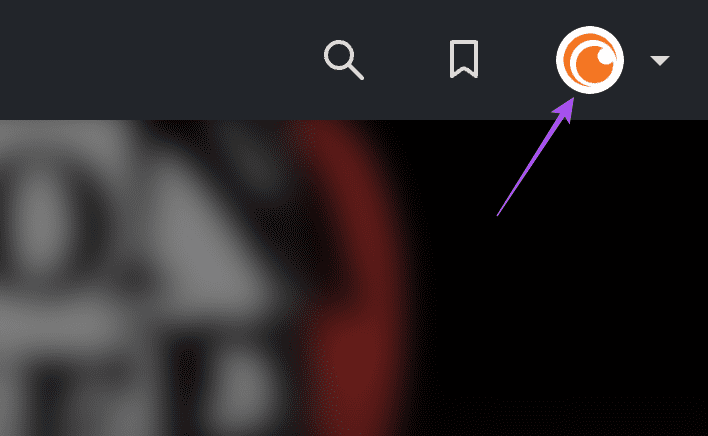
ขั้นตอนที่ 3:คลิกที่บัญชีของฉัน
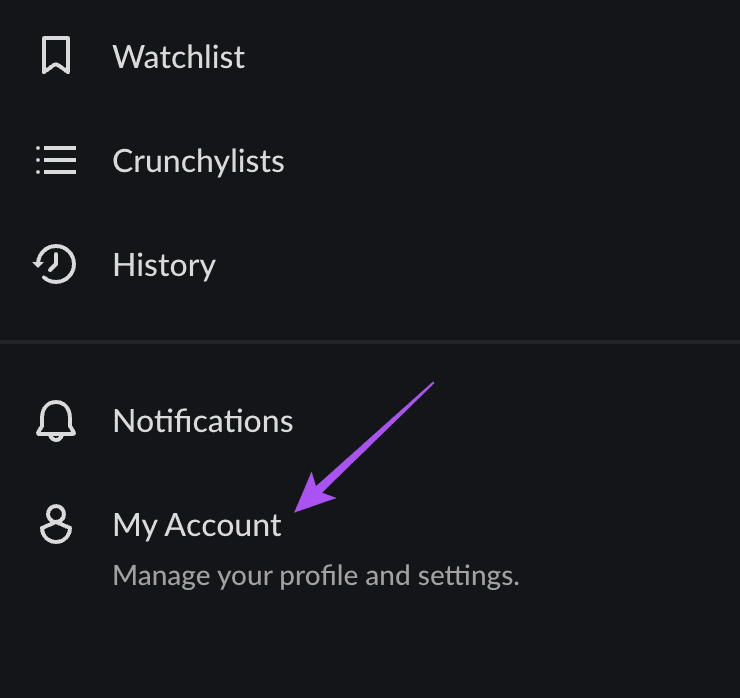
ขั้นตอนที่ 4:คลิกที่ข้อมูลสมาชิกจากเมนูด้านซ้าย
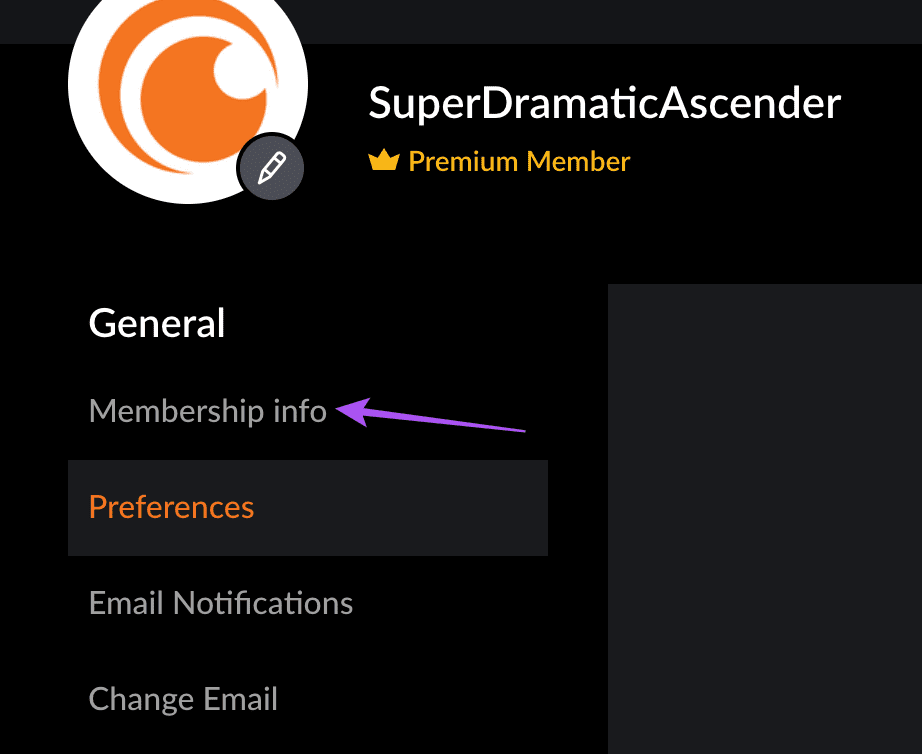
ขั้นตอนที่ 5:คุณสามารถตรวจสอบสถานะสมาชิกของคุณด้วย Crunchyroll หากคุณต้องการเปลี่ยนข้อมูลการชำระเงิน ให้คลิกวิธีการชำระเงินที่ด้านซ้ายล่าง
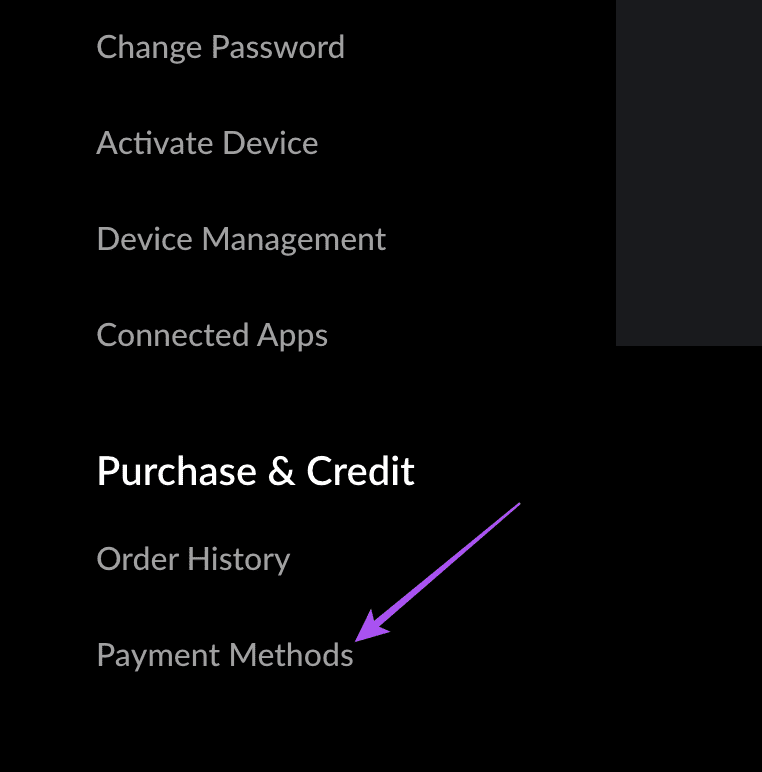
หากคุณไม่สามารถเข้าถึงหมวดหมู่เนื้อหาบางหมวดหมู่บน Crunchyroll ได้ คุณอาจปิดการใช้งานการควบคุมโดยผู้ปกครองบน Apple TV ของคุณ ซึ่งส่วนใหญ่เป็นเพราะเนื้อหาบางหมวดหมู่มีเนื้อหาและภาษาสำหรับผู้ใหญ่การเปิดใช้งานการควบคุมโดยผู้ปกครองจะป้องกันการเข้าถึงเด็กและเยาวชนที่บ้านโดยไม่พึงประสงค์ ต่อไปนี้เป็นวิธีลบการควบคุมโดยผู้ปกครองบน Apple TV
ขั้นตอนที่ 1:จากหน้าจอหลัก เปิดแอปการตั้งค่า

ขั้นตอนที่ 2:เลือกทั่วไป
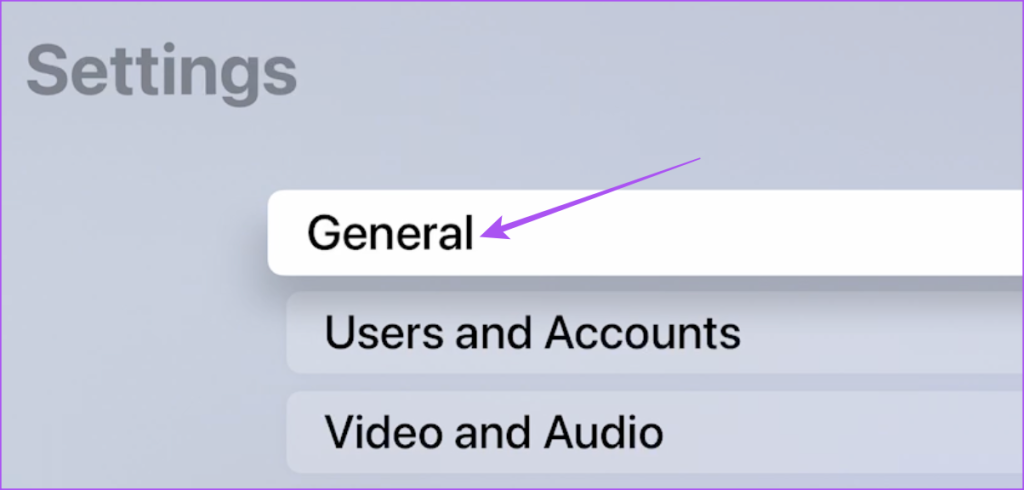
ขั้นตอนที่ 3:เลื่อนลงไปที่ข้อจำกัด
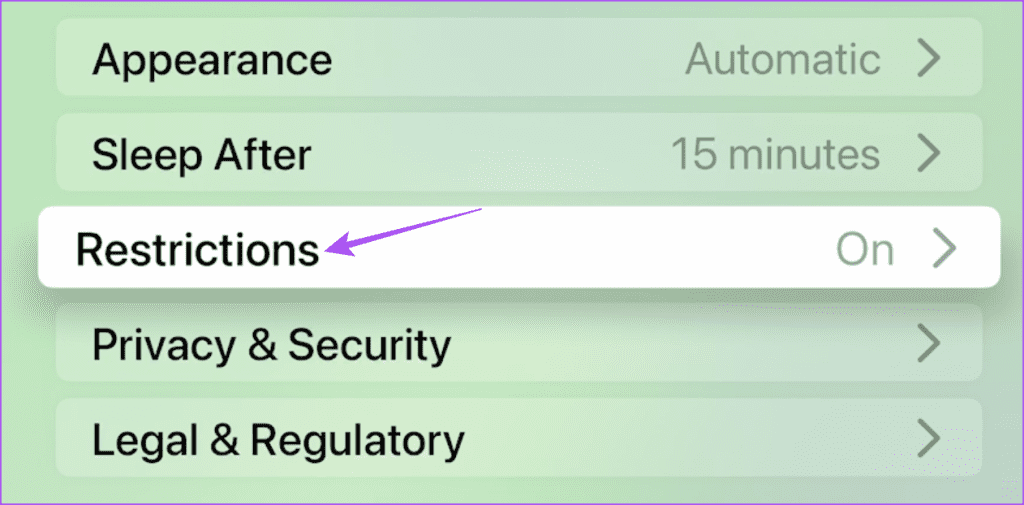
ขั้นตอนที่ 4:ป้อน PIN การควบคุมโดยผู้ปกครองหรืออนุมัติจาก iPhone หรือ iPad ที่อยู่ใกล้เคียง
ขั้นตอนที่ 5:เลือกข้อจำกัดภายใต้การควบคุมโดยผู้ปกครองเพื่อปิดการควบคุมโดยผู้ปกครอง
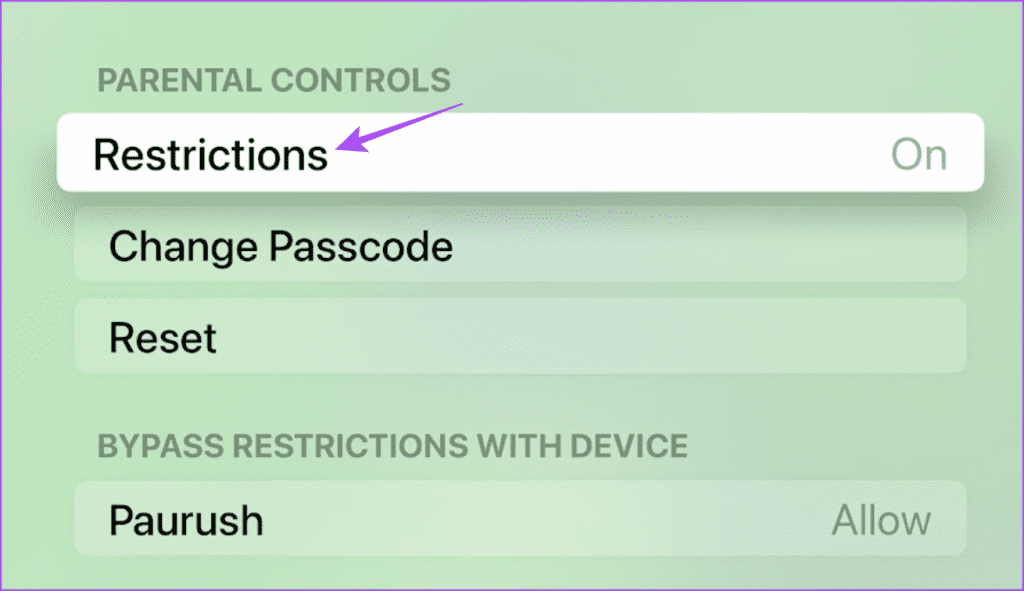
หากคุณไม่ต้องการลบการควบคุมโดยผู้ปกครอง คุณสามารถเลื่อนลงและเลือกการจำกัดเนื้อหาที่อนุญาต เพื่อลบการจำกัดอายุสำหรับรายการ
หลังจากนั้น ให้ปิดแอปการตั้งค่าแล้วเปิด Crunchyroll เพื่อตรวจสอบว่าคุณสามารถดูหมวดหมู่เนื้อหาทั้งหมดได้หรือไม่
หาก Crunchyroll ยังคงแสดงข้อผิดพลาด 'มีบางอย่างผิดปกติ' บน Apple TV ของคุณ ให้ตรวจสอบการตั้งค่าภูมิภาค แพลตฟอร์มสตรีมมิ่งแสดงเนื้อหาที่มีอยู่ในภูมิภาคที่คุณเลือก หากแอพไม่ได้เล่นเนื้อหาเฉพาะหรือไม่แสดงรายการอนิเมะใดโดยเฉพาะ คุณสามารถเปลี่ยนภูมิภาคบน Apple TV ได้
ขั้นตอนที่ 1:บนหน้าจอหลัก ไปที่การตั้งค่า

ขั้นตอนที่ 2:เลือกทั่วไป
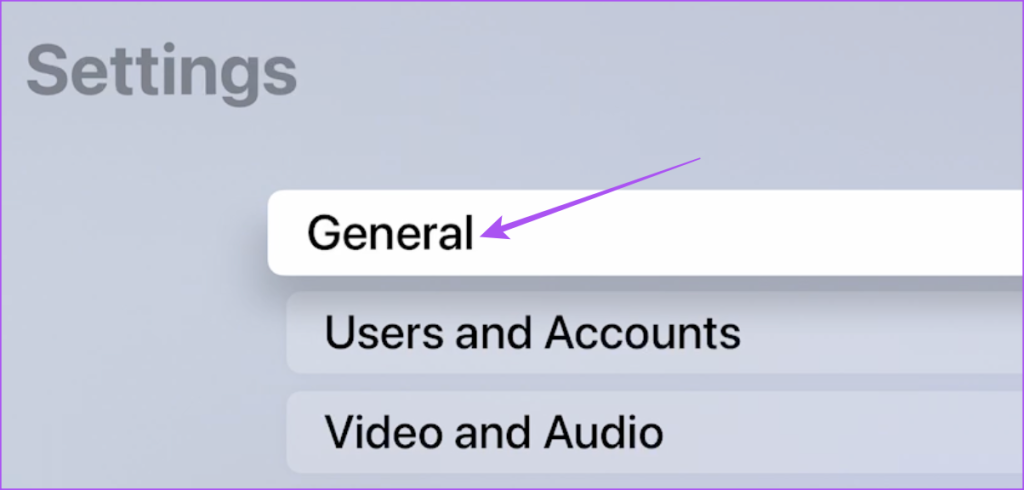
ขั้นตอนที่ 3:เลื่อนลงและเลือกภูมิภาค
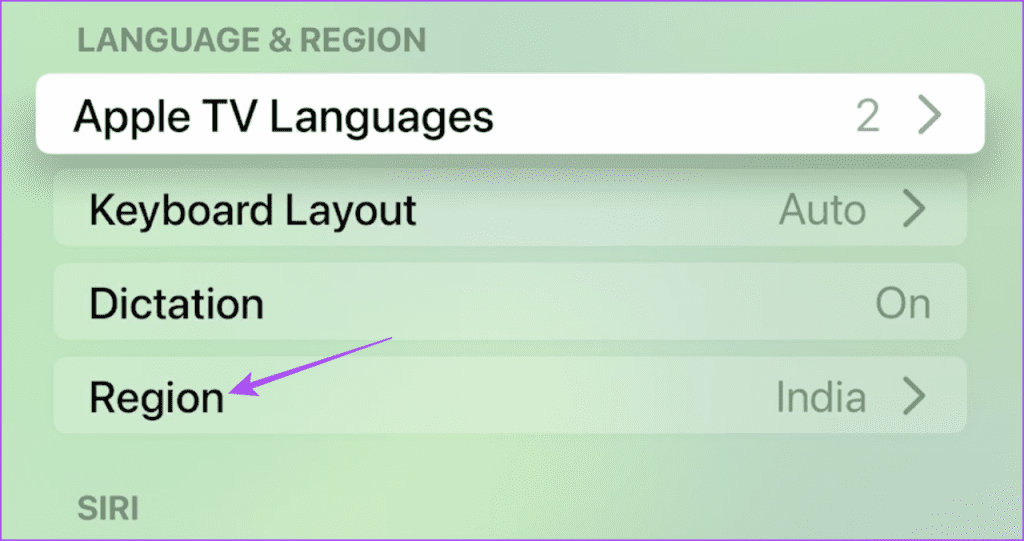
ขั้นตอนที่ 4:เลือกภูมิภาคใหม่จากรายชื่อประเทศ
โปรดทราบว่าการดำเนินการนี้อาจส่งผลต่อเนื้อหาที่แสดงบนแพลตฟอร์มอื่นๆ ของคุณ เช่น Amazon Prime Video และ Netflix ดังนั้นเราขอแนะนำให้เปลี่ยนกลับไปยังภูมิภาคดั้งเดิมของคุณหลังจากคุณดูเนื้อหา Crunchyroll
บัญชีผู้ใช้สำรองสามารถช่วยแก้ปัญหาข้อผิดพลาดแปลกๆ ได้เสมอ โดยเฉพาะอย่างยิ่งเมื่อคุณไม่สามารถหาสาเหตุที่แท้จริงได้ คุณสามารถเพิ่มบัญชีผู้ใช้ใหม่บน Apple TV ของคุณและตรวจสอบว่าแอป Crunchyroll ยังคงใช้งานไม่ได้หรือไม่ ต่อไปนี้เป็นวิธีดำเนินการดังกล่าว
ขั้นตอนที่ 1:เปิดแอปการตั้งค่าบนหน้าจอโฮมของ Apple TV

ขั้นตอนที่ 2:เลือกผู้ใช้และบัญชี
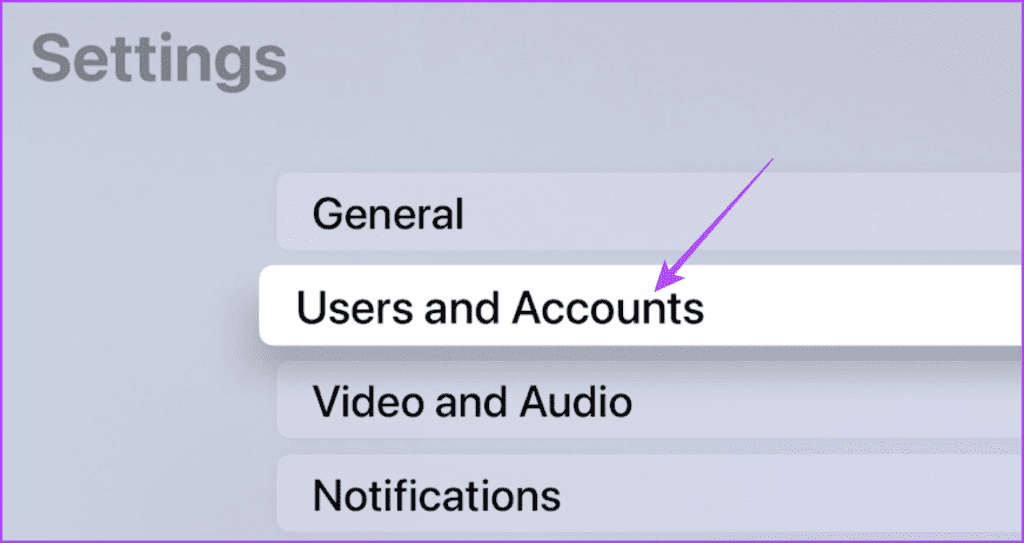
ขั้นตอนที่ 3:เลือกเพิ่มผู้ใช้ใหม่
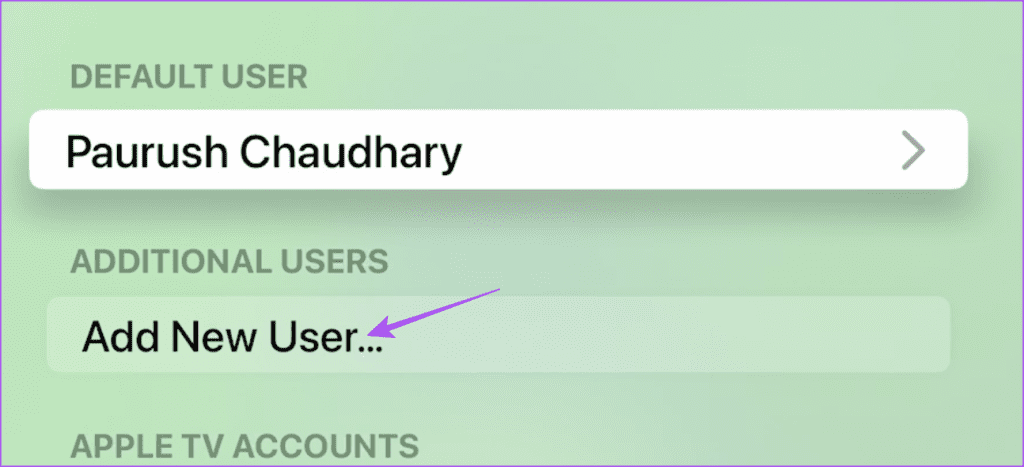
ขั้นตอนที่ 4:ทำตามขั้นตอนบนหน้าจอเพื่อลงชื่อเข้าใช้ด้วยบัญชีผู้ใช้ใหม่บน Apple TV ของคุณ
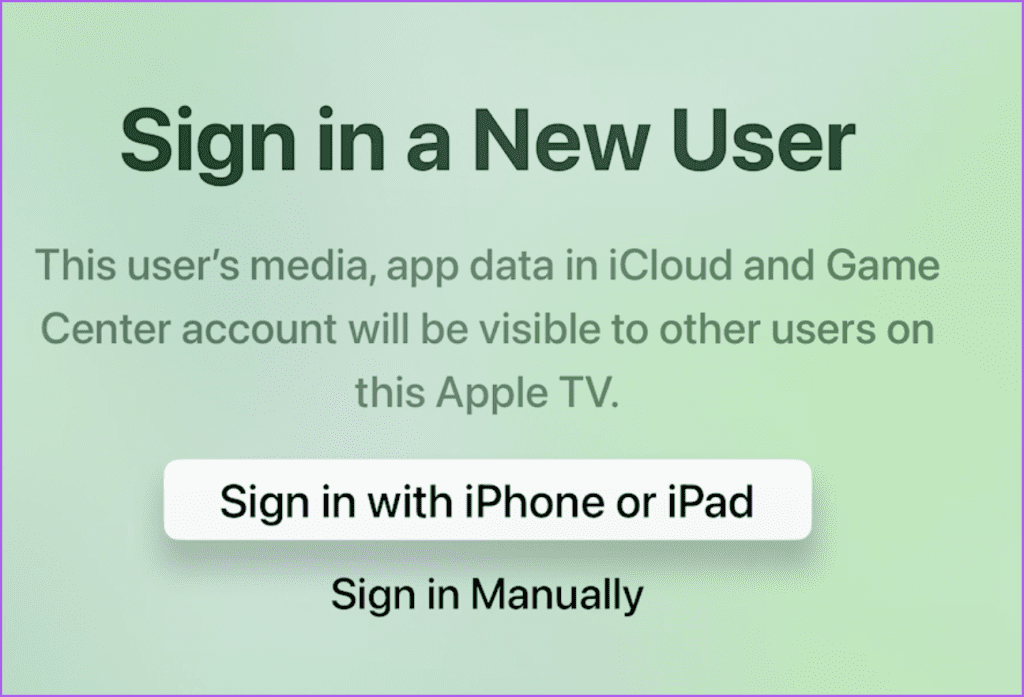
หลังจากนั้น ให้ดาวน์โหลดแอป Crunchyroll แล้วลงชื่อเข้าใช้ด้วยข้อมูลประจำตัวของคุณเพื่อตรวจสอบว่าคุณสามารถดูทุกหมวดหมู่ได้หรือไม่
หากคุณมีเราเตอร์ดูอัลแบนด์ คุณสามารถลองเชื่อมต่อ Apple TV รุ่นของคุณกับย่านความถี่ 5GHz ได้ สิ่งนี้ควรเพิ่มความเร็วอินเทอร์เน็ตและช่วยให้คุณรับชมเนื้อหาของคุณหากคุณมีปัญหาในการเล่นบน Crunchyroll
คุณสามารถบังคับออกและเปิดแอป Crunchyroll อีกครั้งในรุ่น Apple TV ของคุณได้ นี่จะทำให้แอปเริ่มต้นใหม่เพื่อปฏิบัติตามโซลูชันนี้ เราขอแนะนำให้ใช้ฟังก์ชันการปัดและคลิกบนรีโมท Apple TV ของคุณ
ขั้นตอนที่ 1:บนรีโมท Apple TV ให้กดปุ่มทีวีสองครั้งเพื่อแสดงหน้าต่างแอปพื้นหลัง

ขั้นตอนที่ 2:ใช้ปุ่มการนำทางด้านซ้ายบนรีโมทของคุณเพื่อค้นหาแอป Crunchyroll
ขั้นตอนที่ 3:ปัดหน้าต่างแอป Crunchyroll ขึ้นเพื่อบังคับออกจากแอป
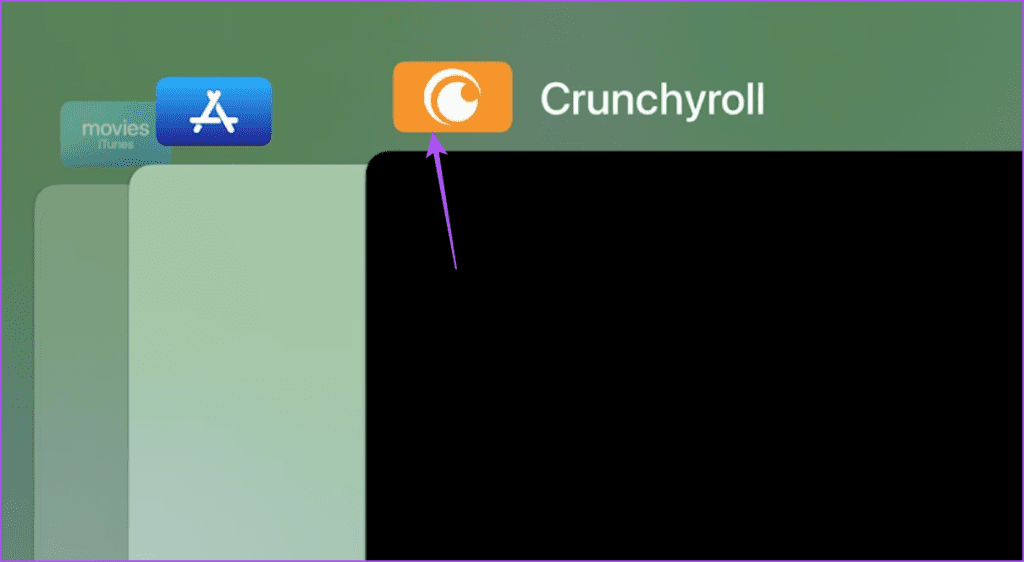
ขั้นตอนที่ 4:เปิด Crunchyroll อีกครั้งและตรวจสอบว่าปัญหาได้รับการแก้ไขหรือไม่
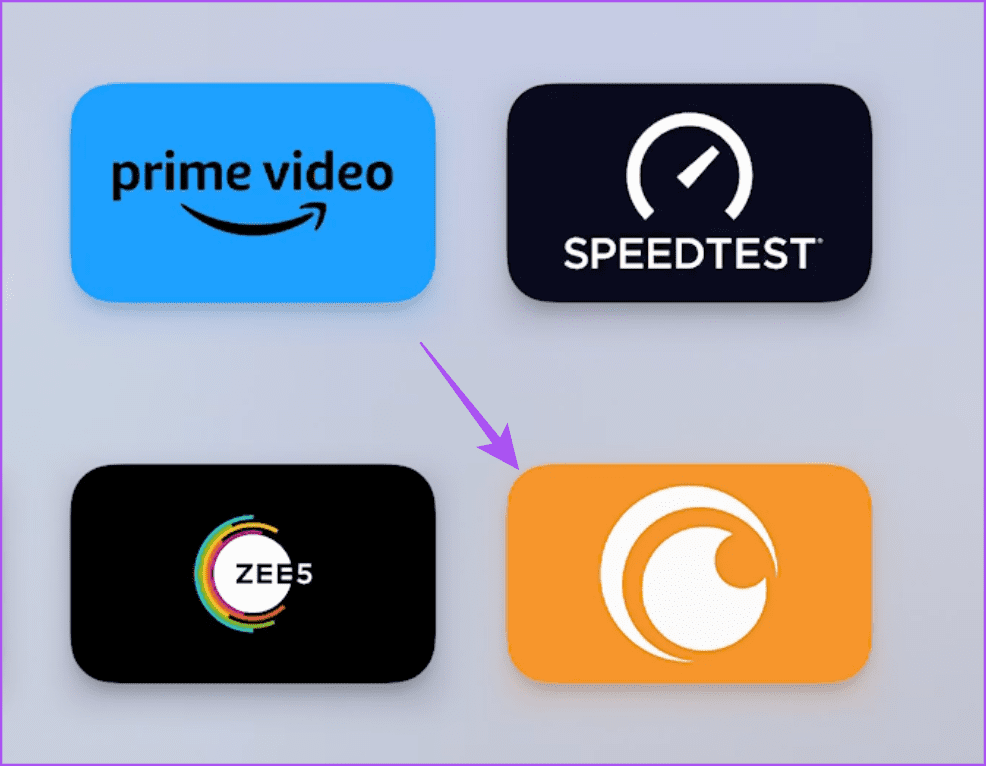
หากไม่มีวิธีแก้ปัญหาใดได้ผล ให้ลองติดตั้งแอป Crunchyroll เวอร์ชันล่าสุดบน Apple TV ของคุณ นี่คือวิธีที่คุณสามารถทำได้
ขั้นตอนที่ 1:เปิด App Store บน Apple TV ของคุณ
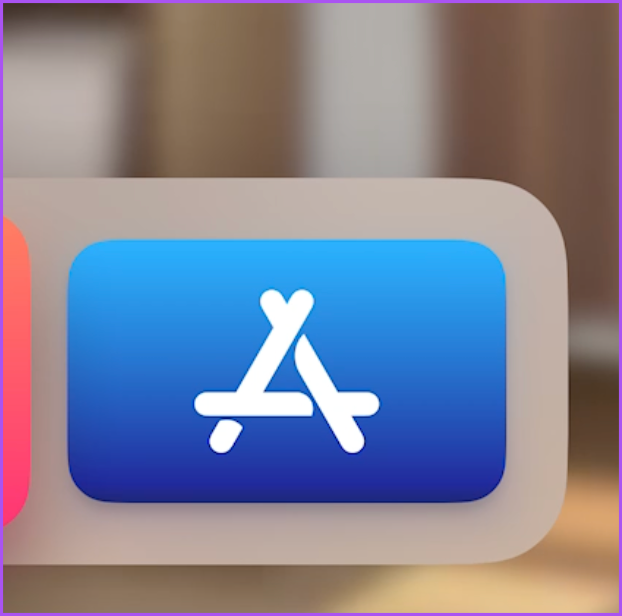
ขั้นตอนที่ 2:เลือกซื้อแล้วจากแถบเมนูด้านบน
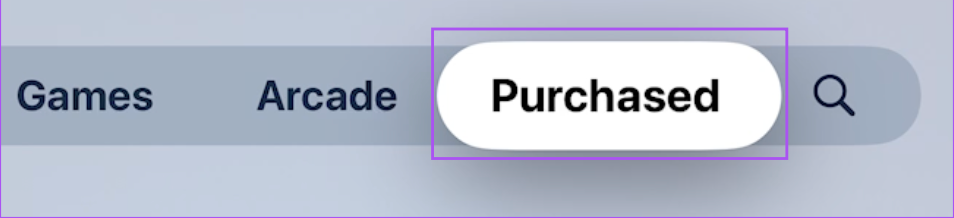
ขั้นตอนที่ 3:เลือกแอปทั้งหมดจากเมนูด้านซ้าย
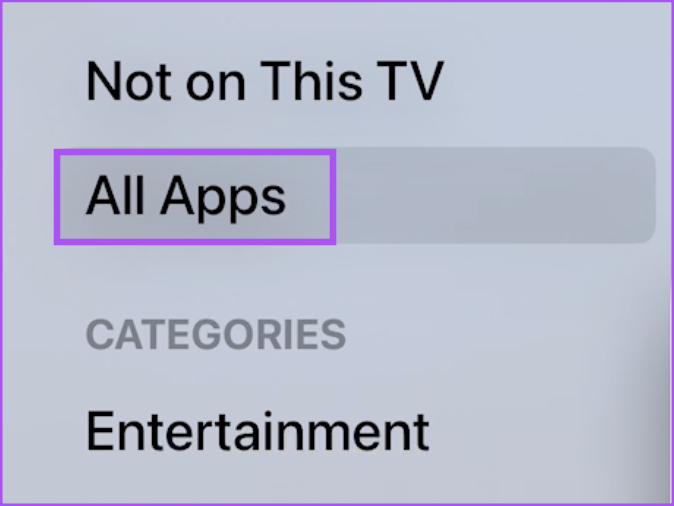
ขั้นตอนที่ 4:ตรวจสอบว่ามีการอัปเดตเวอร์ชันสำหรับ Crunchyroll หรือไม่
ขั้นตอนที่ 5:หลังจากติดตั้งการอัปเดต ให้เปิด Crunchyroll อีกครั้งเพื่อดูหมวดหมู่เนื้อหาทั้งหมด
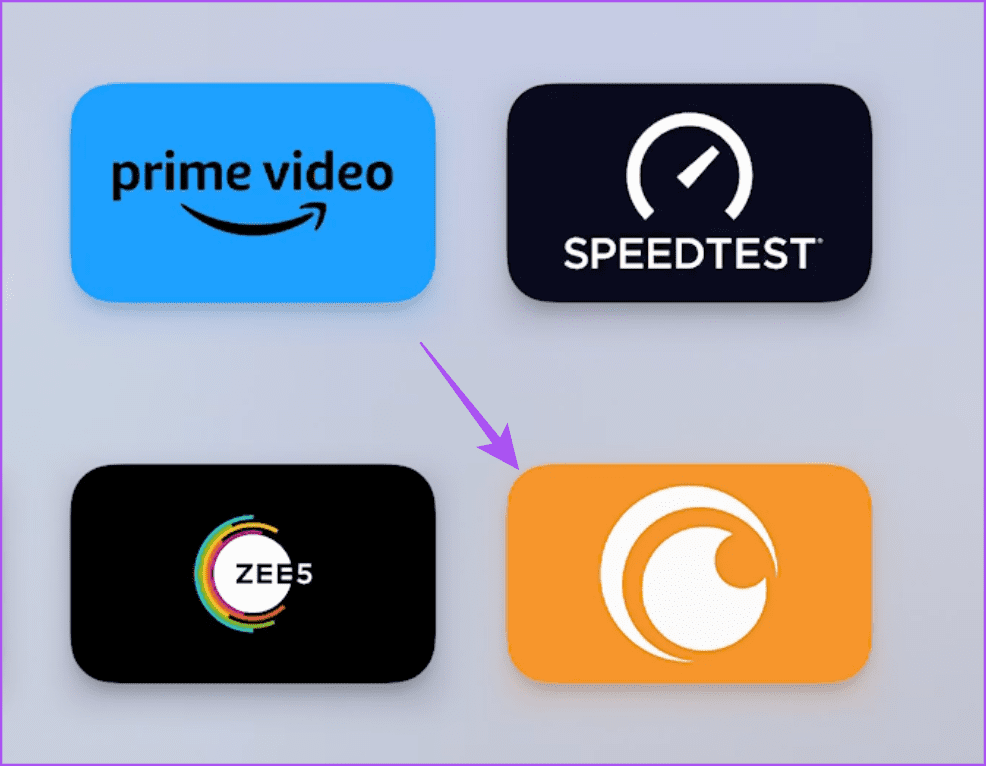
โซลูชันเหล่านี้จะช่วยได้เมื่อ Crunchyroll ไม่ทำงานบน Apple TV ของคุณ วิธีแก้ปัญหาเหล่านี้บางส่วนอาจช่วยได้แทนที่จะต้องรีเซ็ต Apple TV ของคุณทั้งหมด แต่คุณสามารถดูโพสต์ของเราได้ในกรณีที่คำบรรยายไม่ทำงานใน Crunchyroll บน Apple TV ของคุณ
เรียนรู้เกี่ยวกับสถานการณ์ที่คุณอาจได้รับข้อความ “บุคคลนี้ไม่พร้อมใช้งานบน Messenger” และวิธีการแก้ไขกับคำแนะนำที่มีประโยชน์สำหรับผู้ใช้งาน Messenger
ต้องการเพิ่มหรือลบแอพออกจาก Secure Folder บนโทรศัพท์ Samsung Galaxy หรือไม่ นี่คือวิธีการทำและสิ่งที่เกิดขึ้นจากการทำเช่นนั้น
ไม่รู้วิธีปิดเสียงตัวเองในแอพ Zoom? ค้นหาคำตอบในโพสต์นี้ซึ่งเราจะบอกวิธีปิดเสียงและเปิดเสียงในแอป Zoom บน Android และ iPhone
รู้วิธีกู้คืนบัญชี Facebook ที่ถูกลบแม้หลังจาก 30 วัน อีกทั้งยังให้คำแนะนำในการเปิดใช้งานบัญชี Facebook ของคุณอีกครั้งหากคุณปิดใช้งาน
เรียนรู้วิธีแชร์เพลย์ลิสต์ Spotify ของคุณกับเพื่อน ๆ ผ่านหลายแพลตฟอร์ม อ่านบทความเพื่อหาเคล็ดลับที่มีประโยชน์
AR Zone เป็นแอพเนทีฟที่ช่วยให้ผู้ใช้ Samsung สนุกกับความจริงเสริม ประกอบด้วยฟีเจอร์มากมาย เช่น AR Emoji, AR Doodle และการวัดขนาด
คุณสามารถดูโปรไฟล์ Instagram ส่วนตัวได้โดยไม่ต้องมีการตรวจสอบโดยมนุษย์ เคล็ดลับและเครื่องมือที่เป็นประโยชน์สำหรับการเข้าถึงบัญชีส่วนตัวของ Instagram 2023
การ์ด TF คือการ์ดหน่วยความจำที่ใช้ในการจัดเก็บข้อมูล มีการเปรียบเทียบกับการ์ด SD ที่หลายคนสงสัยเกี่ยวกับความแตกต่างของทั้งสองประเภทนี้
สงสัยว่า Secure Folder บนโทรศัพท์ Samsung ของคุณอยู่ที่ไหน? ลองดูวิธีต่างๆ ในการเข้าถึง Secure Folder บนโทรศัพท์ Samsung Galaxy
การประชุมทางวิดีโอและการใช้ Zoom Breakout Rooms ถือเป็นวิธีการที่สร้างสรรค์สำหรับการประชุมและการทำงานร่วมกันที่มีประสิทธิภาพ.


![วิธีกู้คืนบัญชี Facebook ที่ถูกลบ [2021] วิธีกู้คืนบัญชี Facebook ที่ถูกลบ [2021]](https://cloudo3.com/resources4/images1/image-9184-1109092622398.png)





